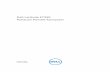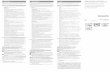Dell Vostro 1440/1450 Manual untuk Pemilik Model Resmi P22G Tipe Resmi P22G001, P22G003

Welcome message from author
This document is posted to help you gain knowledge. Please leave a comment to let me know what you think about it! Share it to your friends and learn new things together.
Transcript

Dell Vostro 1440/1450Manual untuk Pemilik
Model Resmi P22GTipe Resmi P22G001, P22G003

Catatan, Perhatian, dan PeringatanCATATAN: CATATAN menunjukkan informasi penting yang membantu Anda untukmenggunakan komputer dengan lebih baik.
PERHATIAN: PERHATIAN menunjukkan kerusakan potensial pada perangkat keras ataukehilangan data jika Anda tidak mengikuti instruksi yang diberikan.
PERINGATAN: PERINGATAN menunjukkan kemungkinan terjadinya kerusakan padaproperti, cedera, atau kematian.
Informasi di dalam publikasi ini dapat diubah tanpa pemberitahuan.© 2011 Dell Inc. Hak cipta dilindungi undang-undang.
Dilarang keras memperbanyak materi ini dengan cara apa pun tanpa izin tertulis dari Dell Inc.
Merek dagang yang digunakan dalam teks ini: Dell™, logo DELL, Dell Precision™, Precision ON™,ExpressCharge™, Latitude™, Latitude ON™, OptiPlex™, Vostro™, dan Wi-Fi Catcher™ merupakan merekdagang dari Dell Inc. Intel®, Pentium®, Xeon®, Core™, Atom™, Centrino®, dan Celeron® merupakan merekdagang terdaftar atau merek dagang dari Intel Corporation di AS dan negara lain. AMD® merupakan merekdagang terdaftar dan AMD Opteron™, AMD Phenom™, AMD Sempron™, AMD Athlon™, ATI Radeon™, danATI FirePro™ merupakan merek dagang dari Advanced Micro Devices, Inc. Microsoft®, Windows®,MS-DOS®, Windows Vista®, tombol mulai Windows Vista, dan Office Outlook® merupakan merek dagangatau merek dagang terdaftar dari Microsoft Corporation di Amerika Serikat dan/atau negara lain.Blu-ray Disc™ merupakan merek dagang yang dimiliki oleh Blu-ray Disc Association (BDA) dan memilikilisensi untuk penggunaan disk dan pemutar. Merek istilah Bluetooth® merupakan merek dagang terdaftardan dimiliki oleh Bluetooth® SIG, Inc. dan Dell Inc. memiliki lisensi untuk setiap penggunaan merek tersebut.Wi-Fi® merupakan merek dagang terdaftar dari Wireless Ethernet Compatibility Alliance, Inc.
Merek dagang dan nama dagang lain mungkin digunakan dalam publikasi ini untuk merujuk ke pihak lainyang memiliki hak kekayaan intelektual atas merek dan nama produk mereka, Dell Inc. tidak mengklaimkepemilikan dari merek dagang dan nama dagang selain miliknya sendiri.
2011 – 07
Rev. A00

Daftar Isi
Catatan, Perhatian, dan Peringatan...........................................................2
Bab 1: Mengerjakan Komputer Anda.........................................................7Sebelum Mengerjakan Bagian Dalam Komputer..............................................................7Alat Bantu yang Disarankan..............................................................................................9Mematikan Komputer........................................................................................................9Setelah Mengerjakan Bagian Dalam Komputer................................................................9
Bab 2: Melepaskan Baterai.......................................................................11Memasang Baterai..........................................................................................................12
Bab 3: Melepaskan Kartu Secure Digital (SD).......................................13Memasang Kartu Secure Digital (SD).............................................................................14
Bab 4: Melepaskan Penutup Engsel........................................................15Memasang Penutup Engsel............................................................................................16
Bab 5: Melepaskan Keyboard...................................................................17Memasang Keyboard......................................................................................................18
Bab 6: Melepaskan Drive Optis.................................................................19Memasang Drive Optis....................................................................................................20
Bab 7: Melepaskan Modul Memori..........................................................21Memasang Modul Memori..............................................................................................22
Bab 8: Melepaskan Palm Rest..................................................................23Memasang Palm Rest.....................................................................................................24

Bab 9: Melepaskan Board Tombol Daya.................................................27Memasang Board Tombol Daya......................................................................................28
Bab 10: Melepaskan Hard Disk.................................................................29Memasang Hard Disk......................................................................................................30
Bab 11: Melepaskan Kartu Wireless Local Area Network (WLAN). . .31Memasang Kartu Wireless Local Area Network (WLAN)..............................................32
Bab 12: Melepaskan Baterai Sel Berbentuk Koin..................................33Memasang Baterai Sel Berbentuk Koin..........................................................................34
Bab 13: Melepaskan Board Audio............................................................35Memasang Board Audio.................................................................................................37
Bab 14: Melepaskan Board USB..............................................................39Memasang Board USB....................................................................................................40
Bab 15: Melepaskan Unit Kipas CPU dan Unit Pendingin....................41Memasang Unit Kipas CPU dan Unit Pendingin..............................................................42
Bab 16: Melepaskan Prosesor..................................................................43Memasang Prosesor.......................................................................................................44
Bab 17: Melepaskan Board Sistem..........................................................45Memasang Board Sistem................................................................................................46
Bab 18: Melepaskan Speaker...................................................................49Memasang Speaker........................................................................................................51
Bab 19: Melepaskan Unit Display.............................................................53Memasang Unit Display..................................................................................................55
Bab 20: Melepaskan Bezel Display..........................................................57Memasang Bezel Display................................................................................................58

Bab 21: Melepaskan Kamera....................................................................59Memasang Kamera.........................................................................................................60
Bab 22: Melepaskan Panel Display..........................................................61Memasang Panel Display................................................................................................63
Bab 23: Melepaskan Kabel Display..........................................................65Memasang Kabel Display................................................................................................66
Bab 24: Memasuki Pengaturan Sistem....................................................69Ikhtisar Pengaturan Sistem.............................................................................................69Layar Pengaturan Sistem................................................................................................69Opsi Pengaturan Sistem..................................................................................................71
Bab 25: Kode Bip Diagnostik.....................................................................75Lampu Status Baterai......................................................................................................76Lampu Status Perangkat.................................................................................................76
Bab 26: Spesifikasi......................................................................................77
Bab 27: Menghubungi Dell.........................................................................85Menghubungi Dell...........................................................................................................85

6

1Mengerjakan Komputer Anda
Sebelum Mengerjakan Bagian Dalam KomputerGunakan panduan keselamatan berikut untuk membantu Anda melindungikomputer dari kemungkinan kerusakan dan membantu Anda memastikankeselamatan diri Anda. Kecuali dinyatakan sebaliknya, setiap prosedur yangdisertakan dalam dokumen ini mengasumsikan adanya kondisi berikut :
• Anda telah melakukan langkah-langkah dalam Bekerja pada Komputer.• Anda telah membaca informasi keselamatan yang dikirimkan bersama
komputer Anda.• Komponen dapat diganti atau--jika dibeli secara terpisah--dipasang dengan
menjalankan prosedur pelepasan dalam urutan terbalik.
PERINGATAN: Sebelum mengerjakan bagian dalam komputer, baca informasikeselamatan yang dikirim bersama komputer Anda. Untuk informasi praktik terbaikkeselamatan, lihat halaman depan Kepatuhan Peraturan di www.dell.com/regulatory_compliance.
PERHATIAN: Banyak perbaikan yang hanya dapat dilakukan oleh teknisi servisbersertifikat. Anda harus menjalankan penelusuran kesalahan saja dan perbaikansederhana seperti yang dibolehkan di dalam dokumentasi produk Anda, atau yangdisarankan secara online atau layanan telepon dan oleh tim dukungan. Kerusakanyang terjadi akibat pekerjaan servis yang tidak diotorisasi oleh Dell tidak akanditanggung oleh garansi Anda. Bacalah dan ikuti petunjuk keselamatan yangdisertakan bersama produk.
PERHATIAN: Untuk menghindari sengatan listrik, gunakan gelang antistatis ataupegang permukaan logam yang tidak dicat, seperti konektor pada bagian belakangkomputer secara berkala.
PERHATIAN: Tangani komponen dan kartu secara hati-hati. Jangan sentuhkomponen atau permukaan kontak pada kartu. Pegang kartu pada tepinya ataupada braket logam yang terpasang. Pegang komponen seperti prosesor padatepinya, serta bukan pada pin.
7

PERHATIAN: Saat Anda melepaskan kabel, tarik pada konektornya atau tab tarik,bukan pada kabelnya. Beberapa kabel memiliki konektor dengan tab pengunci; jikaAnda melepaskan jenis kabel ini, tekan pada tab pengunci sebelum Andamelepaskan kabel. Saat Anda menarik konektor, jaga agar tetap sejajar agar pinkonektor tidak bengkok. Selain itu, sebelum Anda menyambungkan kabel, pastikanbahwa kedua konektor memiliki orientasi yang benar dan sejajar.
CATATAN: Warna komputer dan komponen tertentu mungkin terlihat berbeda dariyang ditampilkan pada dokumen ini.
Untuk mencegah kerusakan pada komputer, lakukan langkah-langkah berikutsebelum Anda mulai mengerjakan bagian dalam komputer.
1. Pastikan permukaan tempat Anda bekerja telah bersih dan rata agarpenutup komputer tidak tergores.
2. Matikan komputer Anda (lihat Mematikan Komputer).
3. Jika komputer tersambung ke perangkat doking (terdok) seperti BasisMedia opsional atau Baterai Tambahan, lepaskan dari dok.
PERHATIAN: Untuk melepas kabel jaringan, lepaskan kabel dari komputer terlebihdulu, lalu lepaskan kabel dari perangkat jaringan.
4. Lepaskan semua kabel jaringan dari komputer.
5. Lepaskan komputer dan semua perangkat yang terpasang dari stopkontak.
6. Tutup display dan balikkan komputer pada permukaan yang rata.
CATATAN: Untuk mencegah kerusakan pada board sistem, Anda harus melepaskanbaterai utama sebelum Anda menyervis komputer.
7. Lepaskan baterai utama.
8. Balikkan kembali komputer ke atas.
9. Buka display.
10. Tekan tombol daya untuk mengardekan board sistem.
PERHATIAN: Untuk menjaga agar tidak terjadi sengatan listrik, selalu cabut kabelkomputer dari stopkontak listrik sebelum membuka display.
PERHATIAN: Sebelum menyentuh apa pun di bagian dalam komputer, sentuhpermukaan logam yang tidak dicat, seperti logam pada bagian belakang komputer.Saat bekerja, sentuh secara berkala permukaan logam yang tidak bercat untukmenghilangkan listrik statis, yang dapat mengganggu komponen internal.
11. Lepaskan setiap ExpressCards dan Smart Card yang terpasang dari slotyang sesuai.
8

Alat Bantu yang DisarankanProsedur dalam dokumen ini memerlukan alat bantu sebagai berikut:
• Obeng minus kecil• Sekrup Phillips #0• Sekrup Phillips #1• Pencungkil plastik kecil• CD program update flash BIOS
Mematikan KomputerPERHATIAN: Agar data tidak hilang, simpan dan tutup semua file yang terbuka, lalukeluar dari semua program yang terbuka sebelum Anda mematikan komputer.
1. Matikan sistem operasi:
• Dalam Windows Vista :
Klik Start , lalu klik panah di sudut kanan bawah menu Start sepertiyang ditampilkan di bawah, lalu klik Shut Down.
• Dalam Windows XP:Klik Start → Turn Off Computer → Turn Off . Komputer mati setelahproses menutup sistem operasi selesai.
2. Pastikan bahwa komputer dan semua perangkat yang terpasang dimatikan.Jika komputer Anda dan perangkat yang terpasang tidak mati secaraotomatis saat Anda menutup sistem operasi, tekan dan tahan tombol dayaselama 4 detik untuk mematikannya.
Setelah Mengerjakan Bagian Dalam KomputerSetelah Anda menyelesaikan setiap prosedur penggantian, pastikan Anda telahmenyambungkan semua peralatan eksternal, kartu, dan kabel sebelummenyalakan komputer.
9

PERHATIAN: Untuk mencegah kerusakan pada komputer, gunakan selalu bateraiyang khusus dirancang untuk komputer Dell jenis ini. Jangan gunakan baterai yangdirancang untuk komputer Dell jenis lain.
1. Sambungkan setiap perangkat eksternal, seperti replikator port (portreplicator), unit baterai (battery slice), atau basis media (media base), danpasang kembali semua kartu, seperti ExpressCard.
2. Sambungkan setiap kabel telepon atau jaringan ke komputer.
PERHATIAN: Untuk menyambungkan kabel jaringan, terlebih dahulu pasang kabelke dalam perangkat jaringan dan pasang ke dalam komputer.
3. Pasang kembali baterai.4. Sambungkan komputer dan semua perangkat yang terpasang ke
stopkontak.5. Nyalakan Komputer.
10

2Melepaskan Baterai1. Ikuti prosedur dalam Sebelum Bekerja pada Komputer.2. Geser kait pelepasan untuk membuka baterai.
3. Geser baterai dan lepaskan dari komputer.
11

Memasang Baterai1. Geser baterai ke dalam slotnya hingga terdengar suara klik pada
tempatnya.2. Ikuti prosedur dalam Setelah Mengerjakan Bagian Dalam Komputer.
12

3Melepaskan Kartu Secure Digital(SD)1. Ikuti prosedur dalam Sebelum Bekerja pada Komputer.2. Tekan kartu memori SD untuk melepaskannya dari komputer.
3. Geser kartu memori dari komputer.
13

Memasang Kartu Secure Digital (SD)1. Dorong kartu memori ke dalam kompartemen hingga terdengar suara klik
yang berarti kartu telah masuk sepenuhnya.2. Ikuti prosedur dalam Setelah Mengerjakan Bagian Dalam Komputer.
14

4Melepaskan Penutup Engsel1. Ikuti prosedur dalam Sebelum Bekerja pada Komputer.2. Lepaskan baterai.3. Lepaskan sekrup yang menahan penutup engsel.
4. Balik komputer dan lepaskan penutup engsel.
15

Memasang Penutup Engsel1. Pasang penutup engsel dan tekan di atasnya untuk memperkuat
sambungannya ke komputer.2. Balikkan komputer dan eratkan sekrup yang menahan penutup engsel.3. Pasang baterai.4. Ikuti prosedur dalam Setelah Mengerjakan Bagian Dalam Komputer.
16

5Melepaskan Keyboard1. Ikuti prosedur dalam Sebelum Bekerja pada Komputer.
2. Lepaskan baterai.
3. Cungkil untuk melepaskan keempat penguat atas yang menahan keyboardke komputer
4. Balikkan komputer dan tempatkan pada palm rest.
5. Lepaskan kabel keyboard dari board sistem.
17

6. Lepaskan keyboard dari komputer.
Memasang Keyboard1. Sambungkan kabel keyboard ke board sistem.2. Masukkan keyboard pada sudut 30 derajat ke kompartemennya.3. Tekan pada keyboard untuk menahan penguat atas.4. Pasang baterai.5. Ikuti prosedur dalam Setelah Mengerjakan Bagian Dalam Komputer.
18

6Melepaskan Drive Optis1. Ikuti prosedur dalam Sebelum Bekerja pada Komputer.
2. Lepaskan baterai.
3. Lepaskan keyboard.
4. Lepaskan sekrup yang menahan drive optis.
5. Gunakan obeng untuk mencungkil secara perlahan drive optis darikomputer.
19

Memasang Drive Optis1. Geser drive optis ke dalam kompartemen pada bagian kiri sasis.2. Eratkan sekrup yang menahan drive optis ke komputer.3. Pasang keyboard.4. Pasang baterai.5. Ikuti prosedur dalam Setelah Mengerjakan Bagian Dalam Komputer.
20

7Melepaskan Modul Memori1. Ikuti prosedur dalam Sebelum Bekerja pada Komputer.
2. Lepaskan baterai.
3. Lepaskan keyboard.
4. Cungkil klip penahan dari modul memori hingga tersembul.
5. Lepaskan modul memori dari komputer.
21

Memasang Modul Memori1. Masukkan modul memori ke dalam soket memori.2. Tekan modul memori hingga klip penahan menguatkan modul memori pada
tempatnya.3. Pasang keyboard.4. Pasang baterai.5. Ikuti prosedur dalam Setelah Mengerjakan Bagian Dalam Komputer.
22

8Melepaskan Palm Rest1. Ikuti prosedur dalam Sebelum Bekerja pada Komputer.2. Lepaskan baterai.3. Lepaskan keyboard.
4. Lepaskan sekrup yang menahan bagian bawah.
5. Balikkan komputer dan lepaskan sambungan kabel board daya (1) dankabel panel sentuh (2).
6. Lepaskan sekrup yang menahan palm rest ke komputer.
23

7. Cungkil palm rest memakai pencungkil plastik untuk melepaskan semuapenguat di bagian sisi bawah, kiri, dan kanan dari palm rest. Setelah semuapenguat telah dilepaskan, angkat palm rest dari komputer dan lepaskan.
Memasang Palm Rest1. Masukkan palm rest ke arah layar display pada sudut 30 derajat.2. Sejajarkan dan sesuaikan palm rest ke dalam posisinya sebelum
menekannya untuk memperkuat semua penguatan.3. Sambungkan kabel board daya dan kabel panel sentuh ke konektor masing-
masing.4. Pasang sekrup yang menahan palm rest ke komputer.5. Balikkan komputer dan pasang sekrup yang menahan bagian bawah.6. Pasang keyboard.7. Pasang baterai.
24

8. Ikuti prosedur dalam Setelah Mengerjakan Bagian Dalam Komputer.
25

26

9Melepaskan Board Tombol Daya1. Ikuti prosedur dalam Sebelum Bekerja pada Komputer.2. Lepaskan baterai.3. Lepaskan keyboard.4. Lepaskan palm rest.5. Lepaskan kabel board tombol daya dari perekat yang menempelkannya ke
palm rest.
6. Balik palm rest dan lepaskan sekrup yang menahan board tombol daya kepalm rest.
27

7. Angkat board tombol daya dan lepaskan kabel board daya melalui lubang.
Memasang Board Tombol Daya1. Masukkan kabel board tombol daya melalui lubang.
2. Pasang tombol daya ke kompartemennya.
3. Pasang sekrup untuk menahan board tombol daya.
4. Balikkan komputer dan pasang kabel tombol daya ke palm rest.
5. Pasang palm rest.
6. Pasang keyboard.
7. Pasang baterai.
8. Ikuti prosedur dalam Setelah Mengerjakan Bagian Dalam Komputer.
28

10Melepaskan Hard Disk1. Ikuti prosedur dalam Sebelum Bekerja pada Komputer.
2. Lepaskan baterai.3. Lepaskan keyboard.
4. Lepaskan palm rest.5. Geser hard disk dan angkat dari komputer.
6. Lepaskan sekrup yang menahan braket hard disk dan lepaskan dari harddisk.
29

Memasang Hard Disk1. Pasang braket hard disk ke hard disk.2. Eratkan sekrup yang menahan braket hard disk.3. Tempatkan hard disk pada kompartemennya dan geser ke arah konektor
SATA untuk menahannya ke board sistem.4. Pasang palm rest.5. Pasang keyboard.6. Pasang baterai.7. Ikuti prosedur dalam Setelah Mengerjakan Bagian Dalam Komputer.
30

11Melepaskan Kartu Wireless LocalArea Network (WLAN)1. Ikuti prosedur dalam Sebelum Bekerja pada Komputer.2. Lepaskan baterai.3. Lepaskan keyboard.4. Lepaskan palm rest.5. Lepaskan setiap antena yang tersambung ke kartu WLAN.
6. Cungkil kait untuk melepaskan kartu WLAN dari kompartemennya.
31

7. Lepaskan kartu WLAN dari komputer.
Memasang Kartu Wireless Local Area Network(WLAN)1. Geser kartu WWAN ke dalam slotnya.
2. Lipat kartu WLAN ke kait untuk menahan pada tempatnya.
3. Sambungkan antena menurut kode warna pada kartu WLAN.
4. Pasang palm rest.
5. Pasang keyboard.
6. Pasang baterai.
7. Ikuti prosedur dalam Setelah Mengerjakan Bagian Dalam Komputer.
32

12Melepaskan Baterai Sel BerbentukKoin1. Ikuti prosedur dalam Sebelum Bekerja pada Komputer.2. Lepaskan baterai.3. Lepaskan keyboard.4. Lepaskan palm rest.5. Lepaskan kabel baterai sel berbentuk koin dari board sistem.
6. Lepaskan baterai sel yang berbentuk koin dari komputer.
33

Memasang Baterai Sel Berbentuk Koin1. Pasang baterai sel berbentuk koin ke kompartemen baterai sel berbentuk
koin.2. Sambungkan kabel baterai sel berbentuk koin ke board sistem.3. Pasang palm rest.4. Pasang keyboard.5. Pasang baterai.6. Ikuti prosedur dalam Setelah Mengerjakan Bagian Dalam Komputer.
34

13Melepaskan Board Audio1. Ikuti prosedur dalam Sebelum Bekerja pada Komputer.2. Lepaskan baterai.3. Lepaskan keyboard.4. Lepaskan palm rest.5. Lepaskan antena kartu WLAN yang menghalangi akses ke kabel board
audio.
6. Angkat dan lepaskan baterai sel yang berbentuk koin darikompartemennya.
35

7. Lepaskan kabel board audio dari board sistem.
8. Cungkil kait untuk melepaskan board audio.
9. Lepaskan board audio dari komputer.
36

Memasang Board Audio1. Masukkan board audio ke dalam kompartemennya dan lipat kait untuk
menguatkan pada tempatnya.2. Sambungkan kabel board audio ke board sistem.3. Masukkan kabel baterai berbentuk koin ke kompartemennya dan sejajarkan
pada tempatnya.4. Sambungkan antena ke kartu WLAN.5. Pasang palm rest.6. Pasang keyboard.7. Pasang baterai.8. Ikuti prosedur dalam Setelah Mengerjakan Bagian Dalam Komputer.
37

38

14Melepaskan Board USB1. Ikuti prosedur dalam Sebelum Bekerja pada Komputer.2. Lepaskan baterai.3. Lepaskan keyboard.
4. Lepaskan drive optik.
5. Lepaskan palm rest.6. Lepaskan kabel board USB dari board sistem.
7. Lepaskan sekrup yang menahan board USB.
39

8. Angkat board USB dan lepaskan dari komputer.
Memasang Board USB1. Masukkan dan sejajarkan board USB ke kompartemennya pada komputer.2. Pasang sekrup yang menahan board USB pada tempatnya.3. Sambungkan kabel board USB ke board sistem.4. Pasang palm rest.5. Pasang drive optis.6. Pasang keyboard.7. Pasang baterai.8. Ikuti prosedur dalam Setelah Mengerjakan Bagian Dalam Komputer.
40

15Melepaskan Unit Kipas CPU danUnit Pendingin1. Ikuti prosedur dalam Sebelum Bekerja pada Komputer.2. Lepaskan baterai.3. Lepaskan keyboard.4. Lepaskan palm rest.5. Lepaskan kabel kipas CPU dari board sistem.
6. Lepaskan sekrup penahan yang memperkuat unit pendingin dan unit kipasCPU dengan mengikuti urutan dalam gambar.
41

7. Lepaskan unit pendingin dan unit kipas CPU dari komputer.
Memasang Unit Kipas CPU dan Unit Pendingin1. Tempatkan dan sejajarkan unit pendingin dan unit kipas CP.
2. Eratkan sekrup penahan untuk memperkuat unit pendingin dan unit kipasCPU.
3. Sambungkan kabel kipas CPU ke board sistem.
4. Pasang palm rest.
5. Pasang keyboard.
6. Pasang baterai.
7. Ikuti prosedur dalam Setelah Mengerjakan Bagian Dalam Komputer.
42

16Melepaskan Prosesor1. Ikuti prosedur dalam Sebelum Bekerja pada Komputer.2. Lepaskan baterai.3. Lepaskan keyboard.4. Lepaskan palm rest.5. Lepaskan unit pendingin dan unit kipas CPU.6. Putar sekrup kunci putar ke arah yang berlawanan dengan putaran jarum
jam.
7. Angkat prosesor dan lepaskan dari komputer.
43

Memasang Prosesor1. Masukkan prosesor ke dalam soket prosesor. Pastikan prosesor
didudukkan dengan benar.2. Eratkan sekrup kunci putar searah putaran jarum jam ke posisi terkunci.3. Pasang unit kipas CPU dan unit pendingin.4. Pasang palm rest.5. Pasang keyboard.6. Pasang baterai.7. Ikuti prosedur dalam Setelah Mengerjakan Bagian Dalam Komputer.
44

17Melepaskan Board Sistem1. Ikuti prosedur dalam Sebelum Bekerja pada Komputer.
2. Lepaskan baterai.
3. Lepaskan kartu memori SD.
4. Lepaskan keyboard.
5. Lepaskan drive optik.
6. Lepaskan modul memori.
7. Lepaskan palm rest.
8. Lepaskan hard disk.
9. Lepaskan kartu WLAN.
10. Lepaskan unit pendingin dan unit kipas CPU.
11. Lepaskan prosesor.
12. Lepaskan kabel display (1), kabel DC-in (2), kabel board USB (3), kabelspeaker (4), kabel board audio (5), dan kabel baterai sel berbentuk koin (6).
13. Lepaskan sekrup yang menahan board sistem.
45

14. Angkat board sistem pada satu sudut dan geser keluar dari soket LAN,VGA, HDMI, dan USB.
Memasang Board Sistem1. Masukkan board sistem dengan konektor LAN, VGA, HDMI, dan USB ke
dalam soket masing-masing dan sejajarkan board sistem pada tempatnya.
2. Pasang sekrup yang menahan board sistem pada tempatnya.
3. Sambungkan kabel LCD, kabel DC-in, kabel board USB, kabel board audio,kabel baterai sel berbentuk koin, dan kabel speaker.
4. Pasang prosesor.
5. Pasang unit pendingin dan unit kipas CPU.
6. Pasang kartu WLAN.
7. Pasang hard disk.
46

8. Pasang palm rest.9. Pasang modul memori.10. Pasang drive optis.11. Pasang keyboard.12. Pasang kartu memori SD.13. Pasang baterai.14. Ikuti prosedur dalam Setelah Mengerjakan Bagian Dalam Komputer.
47

48

18Melepaskan Speaker1. Ikuti prosedur dalam Sebelum Bekerja pada Komputer.2. Lepaskan baterai.3. Lepaskan kartu memori SD.4. Lepaskan keyboard.5. Lepaskan drive optik.6. Lepaskan modul memori.7. Lepaskan palm rest.8. Lepaskan hard disk.9. Lepaskan kartu WLAN.10. Lepaskan board USB.11. Lepaskan unit pendingin dan unit kipas CPU.12. Lepaskan prosesor.13. Lepaskan board sistem.14. Lepaskan penutup engsel.15. Lepaskan unit display.16. Lepaskan kabel speaker dari saluran perutean.
17. Tekan kait penahan dan angkat speaker kiri.
49

18. Tekan kait penahan dan angkat speaker kanan.
19. Lepaskan unit speaker dan kabel speaker dari komputer.
50

Memasang Speaker1. Masukkan dan pasang speaker kiri dan kanan ke kompartemen masing-
masing.2. Sejajarkan dan rutekan kabel speaker ke sasis.3. Pasang unit display.4. Pasang penutup engsel.5. Pasang board sistem.6. Pasang prosesor.7. Pasang unit pendingin dan unit kipas CPU.8. Pasang board USB.9. Pasang kartu WLAN.10. Pasang hard disk.11. Pasang palm rest.12. Pasang modul memori.13. Pasang drive optis.14. Pasang keyboard.15. Pasang kartu memori SD.16. Pasang baterai.17. Ikuti prosedur dalam Setelah Mengerjakan Bagian Dalam Komputer.
51

52

19Melepaskan Unit Display1. Ikuti prosedur dalam Sebelum Bekerja pada Komputer.2. Lepaskan baterai.3. Lepaskan penutup engsel.4. Lepaskan keyboard.5. Lepaskan drive optik.6. Lepaskan palm rest.7. Lepaskan kabel board USB dari board sistem untuk memungkinkan akses
ke antena WLAN.
8. Lepaskan antena WLAN dan lepaskan dari saluran perutean pada sasis.
53

9. Lepaskan sambungan kabel display dari board sistem.
10. Lepaskan sekrup yang menahan engsel kiri dan kanan.
11. Angkat unit display dari komputer dan lepaskan.
54

Memasang Unit Display1. Masukkan engsel unit display ke penahannya.2. Pasang sekrup yang menahan kedua engsel pada tempatnya.3. Sambungkan kabel display ke board sistem.4. Sejajarkan kabel perutean antene WLAN ke penahannya dan sambungkan
antena ke kartu WLAN.5. Sambungkan kabel board USB.6. Pasang palm rest.7. Pasang drive optis.8. Pasang keyboard.9. Pasang penutup engsel.10. Pasang baterai.11. Ikuti prosedur dalam Setelah Mengerjakan Bagian Dalam Komputer.
55

56

20Melepaskan Bezel Display1. Ikuti prosedur dalam Sebelum Bekerja pada Komputer.2. Lepaskan baterai.3. Dimulai dari bawah, cungkil bezel dari dalam ke luar dari unit display dan
lakukan hingga sudut kanan dan kiri dari bezel display.
4. Lepaskan bezel dari unit display setelah semua penguat telah dilonggarkan.
57

Memasang Bezel Display1. Sejajarkan bezel display dengan penutup atas.2. Dari tepi bawah, tekan ke bawah pada bezel display untuk mengaitkan tab.3. Pasang baterai.4. Ikuti prosedur dalam Setelah Mengerjakan Bagian Dalam Komputer.
58

21Melepaskan Kamera1. Ikuti prosedur dalam Sebelum Bekerja pada Komputer.
2. Lepaskan baterai.
3. Lepaskan bezel display.
4. Lepaskan kabel kamera dari kamera dan modul kamera.
5. Cungkil kait, angkat kamera, dan lepaskan.
59

Memasang Kamera1. Masukkan dan sejajarkan modul kamera ke kompartemennya.2. Sambungkan kabel kamera ke modul kamera.3. Pasang bezel display.4. Pasang baterai.5. Ikuti prosedur dalam Setelah Mengerjakan Bagian Dalam Komputer.
60

22Melepaskan Panel Display1. Ikuti prosedur dalam Sebelum Bekerja pada Komputer.2. Lepaskan baterai.3. Lepaskan penutup engsel.4. Lepaskan keyboard.5. Lepaskan drive optik.6. Lepaskan palm rest.7. Lepaskan unit display.8. Lepaskan bezel display.9. Lepaskan kabel kamera dari kamera dan modul kamera.
10. Lepaskan sekrup yang menahan braket display dan engsel.
61

11. Lepaskan antena nirkabel dari engsel kanan.
12. Lepaskan kabel display dari engsel kiri.
13. Angkat panel display dan braket dari penutup atas display.
62

14. Lepaskan sekrup pada braket display kiri dan kanan serta lepaskan paneldisplay.
Memasang Panel Display1. Pasang braket kiri dan kanan ke panel display dan eratkan sekrup.
2. Masukkan dan rutekan kabel display serta antena nirkabel ke engsel kiridan kanan.
3. Sejajarkan panel display dengan braketnya ke penutup atas.
4. Sejajarkan kabel perutean antene WLAN ke penahannya dan sambungkanantena ke kartu WLAN.
5. Pasang sekrup yang menahan panel display dan braket.
6. Sambungkan kabel kamera ke modul kamera.
7. Pasang bezel display.
63

8. Pasang unit display.9. Pasang palm rest.10. Pasang drive optis.11. Pasang keyboard.12. Pasang penutup engsel.13. Pasang baterai.14. Ikuti prosedur dalam Setelah Mengerjakan Bagian Dalam Komputer.
64

23Melepaskan Kabel Display1. Ikuti prosedur dalam Sebelum Bekerja pada Komputer.
2. Lepaskan baterai.
3. Lepaskan penutup engsel.
4. Lepaskan keyboard.
5. Lepaskan drive optik.
6. Lepaskan palm rest.
7. Lepaskan unit display.
8. Lepaskan bezel display.
9. Lepaskan panel display.
10. Lepaskan perekat yang menutup sambungan display.
11. Lepaskan kabel display dari panel display.
65

12. Lepaskan seluruh kabel display dari perekat yang menempelkannya kepanel display dan lepaskan.
Memasang Kabel Display1. Pasang kabel display ke panel display.
2. Sambungkan kabel display ke panel display dan pasang perekat yangmenahannya.
3. Sambungkan kabel kamera ke modul kamera.
4. Pasang panel display.
5. Pasang bezel display.
6. Pasang unit display.
7. Pasang palm rest.8. Pasang drive optis.
66

9. Pasang keyboard.10. Pasang penutup engsel.11. Pasang baterai.12. Ikuti prosedur dalam Setelah Mengerjakan Bagian Dalam Komputer.
67

68

24Memasuki Pengaturan Sistem1. Hidupkan (atau hidupkan ulang) komputer.
2. Saat logo DELL berwarna biru ditampilkan, Anda harus melihat perintah F2muncul.
3. Setelah perintah F2 muncul, tekan segera <F2>.
CATATAN: Perintah F2 menunjukkan bahwa keyboard telah diinisialisasi. Perintahini dapat muncul dengan cepat, jadi Anda harus memperhatikan saat perintahditampilkan, lalu tekan <F2>. Jika Anda menekan <F2> sebelum diperintahkan,kombinasi tombol ini akan hilang.
4. Jika Anda menunggu terlalu lama, dan logo sistem operasi muncul,teruskan menunggu hingga Anda melihat desktop Microsoft Windows. Lalumatikan komputer dan coba lagi.
Ikhtisar Pengaturan SistemPengaturan Sistem memungkinkan Anda untuk:
• mengubah informasi konfigurasi sistem setelah Anda menambah.mengubah, atau menghapus setiap perangkat keras pada komputer.
• tetapkan atau ubah opsi yang dipilih pengguna seperti sandi pengguna.• baca jumlah memori saat ini atau tetapkan jenis hard disk yang terpasang.
Sebelum Anda menggunakan Pengaturan Sistem, Anda disarankan untukmenuliskan informasi layar Pengaturan Sistem untuk referensi selanjutnya.
PERHATIAN: Kecuali Anda pengguna komputer yang ahli, jangan ubah setelanuntuk program ini. Beberapa perubahan dapat menyebabkan komputer tidakberfungsi sebagaimana mestinya.
Layar Pengaturan Sistem
Menu Menu — Muncul pada bagian atas jendela Pengaturan Sistem. Bidangini menyediakan menu untuk mengakses opsi Pengaturan Sistem. Tekan
69

tombol < Panah Kiri > dan < Panah Kanan > untuk bernavigasi. Saat opsiMenu disorot, Options List (Daftar Opsi) mencantumkan opsi yangmenetapkan perangkat keras yang terpasang pada komputer.
Daftar Opsi Menu — Muncul pada bagian atas jendela Pengaturan Sistem. Bidangini menyediakan menu untuk mengakses opsi Pengaturan Sistem. Tekantombol < Panah Kiri > dan < Panah Kanan > untuk bernavigasi. Saat opsiMenu disorot, Options List (Daftar Opsi) mencantumkan opsi yangmenetapkan perangkat keras yang terpasang pada komputer.
Bidang Opsi Options Field (Bidang Opsi) — Muncul pada sisi kanan Options List(Daftar Opsi) dan berisi informasi tentang setiap opsi yang tercantumdalam Options List (Daftar Opsi). Dalam bidang ini Anda dapat melihatinformasi tentang komputer Anda dan membuat perubahan ke setelansaat ini. Tekan < Enter> untuk membuat perubahan ke setelan Anda saatini. Tekan <ESC> untuk kembali ke Options List (Daftar Opsi).
CATATAN: Tidak semua setelan yang tercantum dalam Bidang Opsidapat diubah.
Help(Bantuan)
Help (Bantuan) — Muncul di sisi kanan jendela Pengaturan Sistem danberisi informasi bantuan tentang opsi yang dipilih di Options List (DaftarOpsi).
Gunakan tombol berikut untuk menavigasi layar Pengaturan Sistem:
Kombinasi Tombol Tindakan
< F2 > Menampilkan informasi pada setiap pilihan dalamPengaturan Sistem.
< Esc > Keluar dari tampilan saat ini atau beralih ketampilan saat ini pada halaman Keluar dalamPengaturan Sistem.
< Panah Atas > atau < PanahBawah >
Memilih sebuah unsur untuk ditampilkan.
< Panah Kiri > atau < PanahKanan>
Memilih menu untuk ditampilkan.
– atau + Mengubah nilai unsur saat ini.
< Enter > Memilih sub menu atau menjalankan perintah.
< F9 > Memuat pengaturan bawaan.
70

Kombinasi Tombol Tindakan
< F10 > Simpan konfigurasi saat ini dan keluar dariPengaturan Sistem.
Opsi Pengaturan Sistem
Main (Utama)
System Information (Sistem Informasi) Menampilkan nomor model komputer.
System Date (Tanggal Sistem) Mengatur ulang tanggal kalender internalkomputer.
System Time (Waktu Sistem) Mengatur ulang waktu jam internalkomputer.
BIOS Version (Versi BIOS) Menampilkan revisi BIOS.
Product Name (Nama Produk) Menampilkan nama produk dan nomormodel.
Service Tag (Tag Servis) Menampilkan tag servis komputer.
Asset Tag (Tag Aset) Menampilkan tag aset komputer (jika ada).
CPU Type (Jenis CPU) Menampilkan jenis prosesor.
CPU Speed (Kecepatan CPU) Menampilkan kecepatan prosesor.
CPU ID (ID CPU) Menampilkan ID prosesor.
L1 Cache Size (Ukuran Cache L1) Menampilkan ukuran cache L1 prosesor.
L2 Cache Size (Ukuran Cache L2) Menampilkan ukuran cache L2 prosesor.
L3 Cache Size (Ukuran Cache L3) Menampilkan ukuran cache L3 prosesor.
Extended Memory (Memori Tambahan) Menampilkan memori yang terpasangpada komputer.
System Memory (Memori Sistem) Menampilkan memori bawaan padakomputer.
Memory Speed (Kecepatan Memori) Menampilkan kecepatan memori.
Fixed HDD (HDD Tetap) Menampilkan nomor model dan kapasitashard disk.
SATA ODD (ODD SATA) Menampilkan nomor model dan kapasitasdrive optis.
71

AC Adapter Type (Jenis Adaptor AC) Menampilkan jenis adaptor AC.
Advanced (Lanjutan)
Intel SpeedStep Mengaktifkan ataumenonaktifkan fitur IntelSpeedStep.
Default (Bawaan): Enabled(Diaktifkan)
Virtualization (Virtualisasi) Mengaktifkan ataumenonaktifkan fitur IntelVirtualization.
Default (Bawaan): Enabled(Diaktifkan)
Integrated NIC (NICTerpadu)
Mengaktifkan ataumenonaktifkan catu dayake kartu jaringan padaboard.
Default (Bawaan): Enabled(Diaktifkan)
USB Emulation (EmulasiUSB)
Mengaktifkan ataumenonaktifkan fitur emulasiUSB.
Default (Bawaan): Enabled(Diaktifkan)
USB Wake Support(Dukungan PengaktifanUSB)
Memungkinkan perangkatUSB untuk mengaktifkankomputer dari keadaansiaga. Fitur ini hanyadiaktifkan ketika adaptorAC disambungkan.
Default (Bawaan): Disabled(Dinonaktifkan)
SATA Operation(Pengoperasian SATA)
Mengubah modepengontrol SATA ke ATAmaupun AHCI.
Default (Bawaan): AHCI
Adapter Warnings(Peringatan Adaptor)
Mengaktifkan ataumenonaktifkan peringatanadaptor.
Default (Bawaan): Enabled(Diaktifkan)
Function Key Behavior(Perilaku Tombol FungsI)
Menetapkan perilakutombol fungsi <Fn> .
Default (Standar) : Functionkey first (Tombol fungsidahulu)
Charger Behavior (SifatPengisi Daya)
Menetapkan apakahbaterai komputer diisiketika tersambung kesumber daya AC.
Default (Bawaan): Enabled(Diaktifkan)
Perangkat Lain-Lain Bidang ini memungkinkanAnda untuk mengaktifkanatau menonaktifkan
72

berbagai perangkat padaboard.
Security (Keamanan)
Set Service Tag (Tetapkan Tag Servis) Bidang ini menampilkan tag servis sistemAnda. Jika tag servis tidak ditetapkan,bidang ini dapat digunakan untukmemasukkannya.
Set Supervisor Password (Tetapkan SandiSupervisor)
Memungkinkan Anda untuk mengubahatau menghapus sandi administrator.
Set HDD Password (Tetapkan Sandi HDD) Memungkinkan Anda untuk menetapkansandi pada hard disk internal komputer(HDD).
Password Bypass (Lewati Sandi) Memungkinkan Anda untuk melewatiperintah sandi sistem dan sandi HDDinternal ketika sistem diulangi kembali/dilanjutkan dari kondisi hibernasi.
Computrace Mengaktifkan atau menonaktifkan fiturComputrace pada komputer.
Boot (Booting)
Boot Priority Order (Urutan PrioritasBooting)
Menetapkan urutan perangkat yangberbeda yang akan digunakan komputerselama proses booting pada saat memulaikomputer.
Hard Disk Drives (Drive Hard Disk) Menetapkan hard disk mana yang dapatdigunakan selama proses booting.
USB Storage Device (PerangkatPenyimpanan USB)
Menetapkan perangkat penyimpanan USBmana yang dapat digunakan selamaproses booting.
CD/DVD ROM Drives (Drive CD/DVD ROM) Menetapkan CD/DVD mana yang dapatdigunakan selama proses booting.
Network (Jaringan) Menetapkan perangkat jaringan manayang dapat digunakan selama prosesbooting.
73

Exit (Keluar)
Bagian ini memungkinkan Anda untuk menyimpan, membuang, dan memuatsetelan bawaan sebelum keluar dari Pengaturan Sistem.
74

25Kode Bip DiagnostikKomputer dapat memancarkan serangkaian suara bip saat komputer pertamakali dinyalakan jika display tidak dapat menampilkan galat atau masalah.Serangkaian suara bip ini, disebut kode suara bip, mengidentifikasi berbagaimasalah. Jeda antara setiap bip adalah is 300 md, jeda di antara satu set kodebip adalah 3 dtk, dan suara bip berlangsung 300 md. Setelah setiap bip dansetiap set bip, BIOS harus mendeteksi jika pengguna menekan tombol daya.Jika demikian, BIOS akan keluar dari looping (pengulangan) dan menjalankanproses mematikan komputer dan sistem daya.
Kode Penyebab dan Langkah-Langkah Penyelesaian Masalah
1 BIOS ROM checksum sedang proses atau rusak.
Kegagalan board sistem, mencakup kerusakan BIOS atau galat ROM
2 Tidak ada RAM terdeteksi
Tidak ada memori terdeteksi
3 Galat Chipset (Chipset Bridge Utara dan Selatan, DMA/IMR/ Galat Timer), Galatuji Jam Waktu Siang, Kegagalan gerbang A20, kegagalan chip super I/O,Kegagalan pengujian pengontrol keyboard
Kegagalan Board Sistem
4 Kegagalan Baca/Tulis RAM
Kegagalan Memori
5 Kegagalan daya jam real-time
Kegagalan baterai CMOS
6 Kegagalan Uji BIOS Video
Kegagalan kartu video
7 Kegagalan prosesor
Kegagalan prosesor
8 Layar
Kegagalan display
75

Lampu Status BateraiJika komputer tersambung ke stopkontak listrik, lampu baterai akan menyalasebagai berikut:
• Lampu kuning dan lampu putih berkedip bergantian— Adaptor AC bukanDell yang tidak diautentikasi atau tidak didukung terpasang pada laptopAnda.
• Lampu kuning berkedip dan lampu putih konstan menyala bergantian —Terjadi kegagalan baterai sementara dengan AC adaptor.
• Lampu kuning berkedip konstan — Terjadi kegagalan baterai fatal denganAC adaptor.
• Lampu mati — Baterai dalam modus terisi penuh dengan adaptor AC.• Lampu putih menyala — Baterai dalam modus pengisian dengan adaptor
AC.
Lampu Status Perangkat
Menyala ketika Anda mengaktifkan komputer dan berkedip ketika komputerada dalam modus manajemen daya.
Menyala ketika komputer membaca atau menulis data.
Menyala terus atau berkedip untuk menunjukkan status pengisian baterai.
Menyala ketika jaringan nirkabel diaktifkan.
76

26Spesifikasi
CATATAN: Penawaran mungkin berbeda-beda di setiap negara. Spesifikasi berikutadalah yang hanya diwajibkan oleh hukum untuk dikirim bersama komputer Anda.Untuk informasi lebih lanjut tentang konfigurasi komputer Anda, klik Start (Mulai) →Help and Support (Bantuan dan Dukungan) dan pilih opsi untuk melihat informasitentang komputer Anda.
System Information (Informasi Sistem)
Chipset
Vostro 1450/Vostro 1550 Intel HM67
Vostro 1440/Vostro 1540 Intel HM57
Lebar bus DRAM 64-bit
Flash EPROM SPI 32 Mbits
Prosesor
Tipe • Intel Celeron• Intel Core seri i3• Intel Core seri i5
Cache L2 hingga 6 MB
Frekuensi bus eksternal 1333 MHz
Memori
Konektor memori dua slot SODIMM
Kapasitas memori 1 GB, 2 GB, atau 4 GB
Tipe memori DDR3 SDRAM (1333 MHz)
Memori minimal 1 GB
Memori maksimum 8 GB
77

Audio
Tipe 2.1 kanal audio definisi tinggi
Pengontrol IDT 92HD87B1
Konversi Stereo 24-bit (analog-ke-digital dan digital-ke-analog)
Antarmuka:
Internal audio definisi tinggi
Eskternal mikrofon-in/headphone stereo/konektorspeaker eksternal
Speaker 2 x 2 Watt
Kontrol volume tombol fungsi keyboard dan menu program
Video
Jenis video • terpadu pada board sistem• diskret
Bus data:
UMA video terintegrasi
diskret • PCI-E x16 Gen1• PCI-E x16 Gen2
Pengontrol video:
UMA Grafis Intel HD
Vostro 1450/Vostro 1550 • Grafis Intel HD• Grafis Intel HD 3000
Vostro 1440/Vostro 1540 Grafis Intel HD
diskret
Vostro 1440 AMD Radeon HD6450M
Vostro 1450 AMD Radeon HD6470M
78

Kamera
Resolusi Kamera 1,3 Megapiksel
Resolusi Video 640 x 480 pada 30 fps (Maksimum)
Komunikasi
Adaptor jaringan LAN Ethernet 10/100/1000
Wireless (Nirkabel) wireless local area network (WLAN) internal
Port dan Konektor
Audio satu konektor mikrofon, satu headphonestereo/konektor speaker
Video • satu konektor VGA 15-pin• satu konektor HDMI 19-pin
Adaptor jaringan satu konektor RJ-45
USB tiga konektor 4-pin yang kompatibel denganUSB 2.0
Pembaca kartu media satu 3-in-1 (SD/MMC/MS)
Layar
Tipe HD WLED TrueLife; HD WLED AG
Ukuran
Vostro 1440/Vostro 1450 14.0”
Vostro 1540/Vostro 1550 15.0”
Dimensi: Vostro 1440/Vostro 1450
Panjang 192,50 mm (7,58 inci)
Lebar 324,00 mm (12,76 inci)
Diagonal 355,60 mm (14,00 inci)
Area aktif (X/Y) 344,23 mm x 193,54mm
Dimensi: Vostro 1540/Vostro 1550
79

Layar
Panjang 193,50 mm (7,62 inci)
Lebar 344,20 mm (13,55 inci)
Diagonal 396,24 mm (15,60 inci)
Area aktif (X/Y) 344,23 mm x 193,54 mm
Resolusi maksimum 1366 x 768 piksel pada 262K warna
Kecerahan Maksimum 220 nits
Sudut pengoperasian 0° (tertutup) hingga 140°
Laju refresh 60 Hz
Sudut tampilan minimum:
Horizontal 40/40
Vertikal 15/30 (H/L)
Jarak piksel 0,23 mm x 0,23 mm
Keyboard
Jumlah tombol: Amerika Serikat dan Kanada: 86 tombol, Eropadan Brasil: 87 tombol, Jepang: 90 tombol
Panel Sentuh
Area Aktif:
Sumbu-X 90,00 mm (3,54 inci)
Sumbu-Y 49,00 mm (1,93 inci)
Baterai
Tipe Lithium ion 6 sel (2,20 Whr)
Dimensi:
Panjang 20,20 mm (0,80 inci)
Lebar 208,36 mm (8,20 inci)
Tinggi 56,52 mm (2,22 inci)
80

Baterai
Berat 0,33 kg (0,73 pound)
Waktu pengisian kira-kira 4 jam (ketika komputer dimatikan)
Tegangan 11,1 VDC
Kisaran suhu:
Pengoperasian 0 °C hingga 35 °C (32 °F hingga 95 °F)
Non-Pengoperasian –40 °C hingga 65 °C (–40 °F hingga 149 °F)
Baterai sel berbentuk koin Sel lithium 3-V CR2032 berbentuk koin
Adaptor AC
Tipe
Vostro 1440 / Vostro 1450 / Vostro1540 / Vostro 1550 dengan kartuvideo terpadu
65 W
Vostro 1440 dengan kartu videodiskret
65 W
Vostro 1450 dengan kartu videodiskret
90 W
Tegangan input 100 VAC hingga 240 VAC
Arus input (maksimum) 1,50 A/1,60 A/1,70 A/2,10 A
Frekuensi input 50 Hz hingga 60 Hz
Daya output 65 W dan 90 W
Arus output
65 W 3,34 A (kontinu)
90 W 4,62 A
Nilai tegangan output 19,50 VDC (+/ 1,0 VDC)
Dimensi:
Panjang 28,20 mm (1,11 inci)
Lebar 57,90 mm (2,28 inci)
81

Adaptor AC
Tinggi 137,16 mm (5,40 inci)
Kisaran suhu:
Pengoperasian 0 °C hingga 40 °C (32 °F hingga 104 °F)
Non-Pengoperasian -40 °C hingga 70 °C (-40 °F hingga 158 °F)
Fisik
Vostro 1440 / Vostro 1450:
Tinggi (dengan panel WLED) 31,50 mm hingga 34,70 mm (1,24 inci hingga1,36 inci)
Lebar 342,00 mm (13,46 inci)
Tinggi 244 mm (9,60 inci)
Berat (Minimum) 2,2 kg (4,85 pound)
Vostro 1540 / Vostro 1550:
Tinggi (dengan panel WLED) 31,50 mm hingga 34,70 mm (1,24 inci hingga1,36 inci)
Lebar 376,00 mm (14,80 inci)
Tinggi 260 mm (10,23 inci)
Berat (Minimum) 2,37 kg (5,22 pound)
Lingkungan
Temperatur:
Pengoperasian 0 °C hingga 35 °C (32 °F hingga 95 °F)
Penyimpanan –40 °C hingga 65 °C (–40 °F hingga 149 °F)
Kelembapan relatif (maksimum):
Pengoperasian 10 % hingga 90 % (tanpa kondensasi)
Penyimpanan 5 % hingga 95 % (tanpa kondensasi)
Ketinggian (maksimum):
Pengoperasian –15,2 m hingga 3048 m (–50 kaki hingga 10.000kaki)
82

Lingkungan
Non-Pengoperasian –15,2 m hingga 10.668 m (–50 kaki hingga35.000 kaki)
Level kontaminasi melalui udara G1 seperti yang ditetapkan olehISA-71.04-1985
83

84

27Menghubungi Dell
Menghubungi DellCATATAN: Jika Anda tidak memiliki sambungan Internet aktif, Anda dapatmenemukan informasi kontak pada faktur pembelian, slip kemasan, tagihan, ataukatalog produk Dell.
Dell menyediakan beberapa dukungan berbasis online dan telepon serta opsi servis.Ketersediaan bervariasi menurut negara dan produk, dan sebagian layanan mungkintidak tersedia di daerah Anda. Untuk menghubungi Dell atas masalah penjualan,dukungan teknis, atau layanan pelanggan:
1. Kunjungi support.dell.com.2. Pilih kategori dukungan Anda.3. Jika Anda bukan pelanggan AS, pilih kode negara Anda di bagian bawah
halaman, atau pilih All (Semua) untuk melihat pilihan lainnya.4. Pilih tautan layanan atau tautan yang terkait berdasarkan kebutuhan Anda.
85
Related Documents